Excel: як витягнути дату з текстового рядка
Щоб отримати дату з текстового рядка в Excel, можна скористатися такою формулою:
=MID(" "& A2 ,FIND("/"," "& A2 ,1)-2,10)
У наступному прикладі показано, як використовувати цю формулу на практиці.
Приклад: вилучення дати з текстового рядка в Excel
Припустімо, що ми маємо наступний стовпець текстових рядків у Excel, які містять дату десь у рядку:
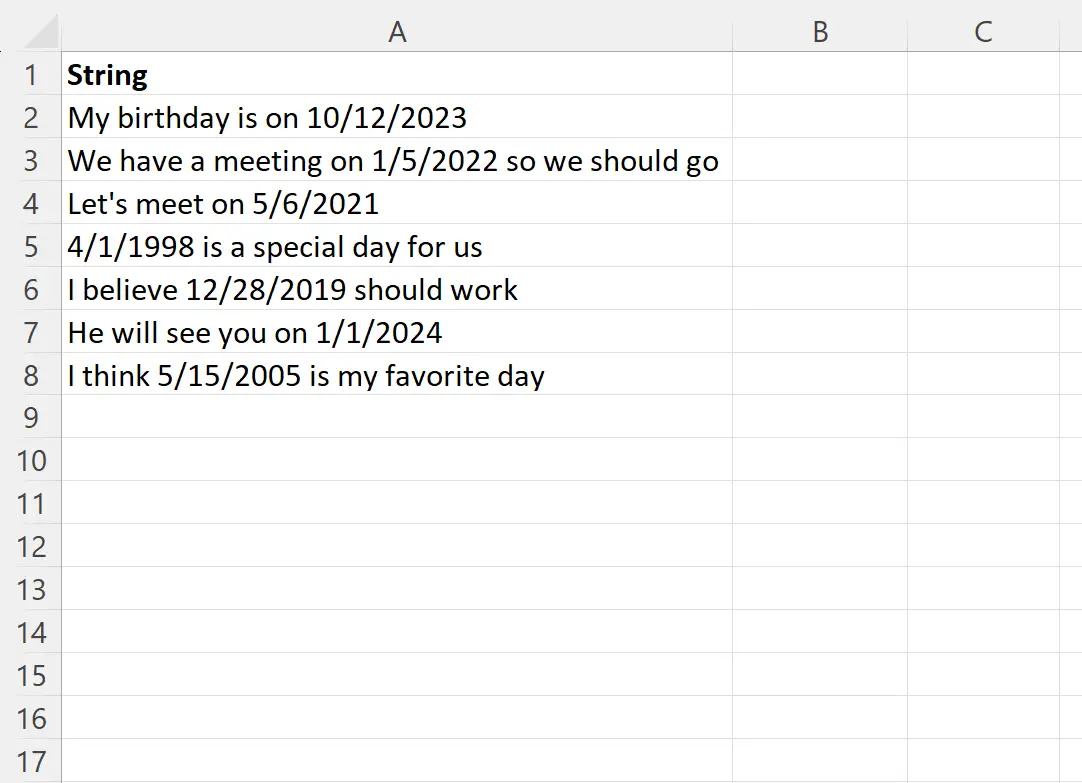
Припустімо, ми хочемо отримати дату з кожного текстового рядка.
Для цього ми можемо ввести таку формулу в клітинку B2 :
=MID(" "& A2 ,FIND("/"," "& A2 ,1)-2,10)
Потім ми можемо клацнути та перетягнути цю формулу до кожної клітинки, що залишилася в стовпці B:
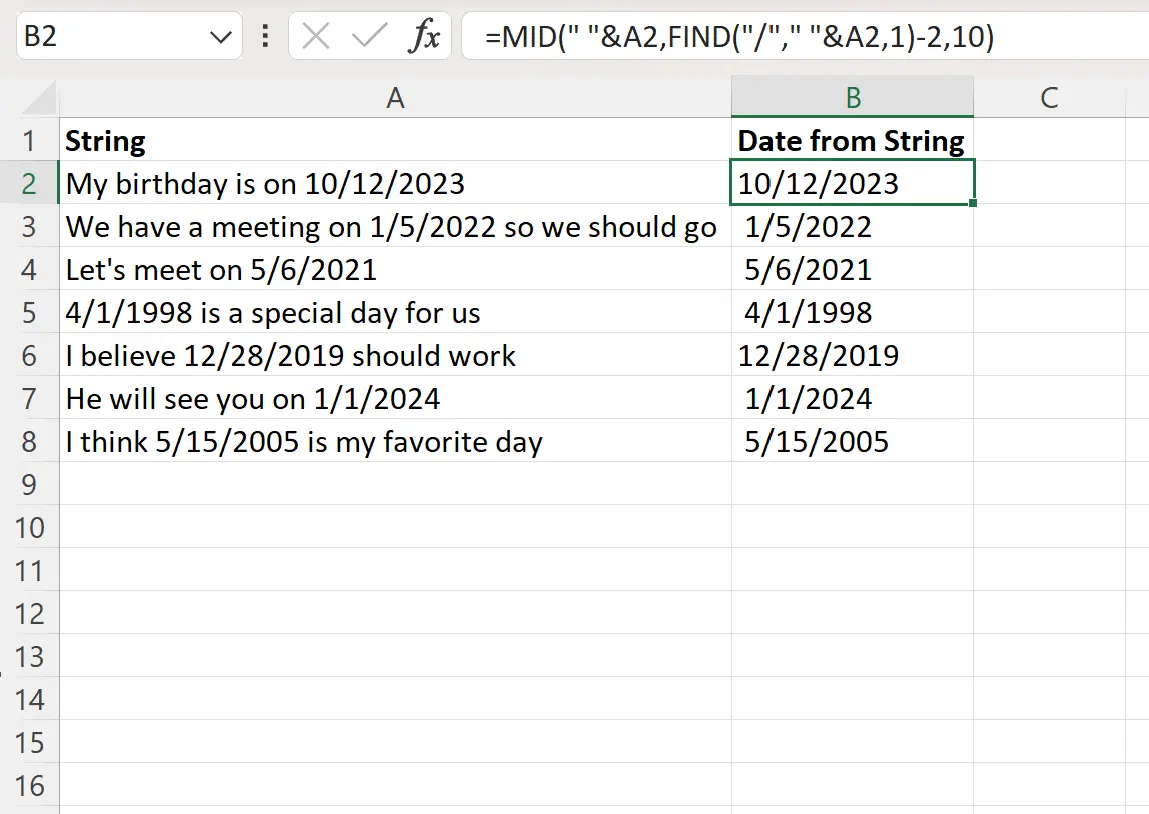
Стовпець B тепер містить дату для кожного текстового рядка в стовпці A.
Зауважте, що якщо ваша дата має формат, відмінний від мм/дд/рррр, ви можете змінити формулу.
Наприклад, якщо ваша дата має формат мм-дд-рррр , ви можете замінити косу риску у функції FIND на дефіс:
=MID(" "& A2 ,FIND("-"," "& A2 ,1)-2,10)
На наступному знімку екрана показано, як використовувати цю формулу на практиці:
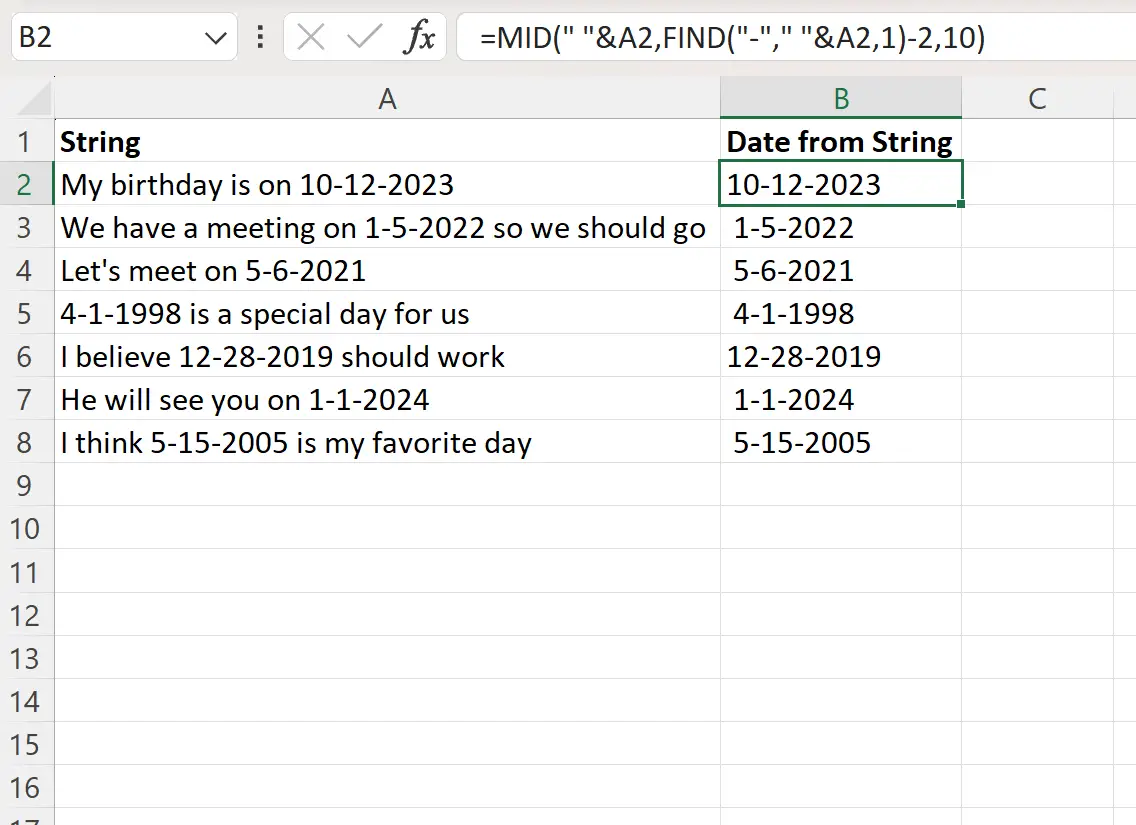
Стовпець B тепер містить дату для кожного текстового рядка в стовпці A.
Як працює ця формула?
Пам’ятайте формулу, яку ми використовували для отримання дати з текстового рядка в першому прикладі:
=MID(" "& A2 ,FIND("/"," "& A2 ,1)-2,10)
Ось як працює ця формула:
Спочатку ми використовуємо функцію FIND , щоб повернути позицію першої скісної риски в кожному текстовому рядку.
Наприклад, у рядку My birthday is on 10/12/2023 ця функція повертає 22 .
Потім ми віднімемо 2, щоб отримати 20 .
Потім ми використовуємо функцію MID , щоб повернути весь текст у середині рядка, починаючи з позиції 20 до 10 інших символів.
Таким чином, формула повертає 10/12/2023 .
Ми використовуємо ту саму логіку, щоб отримати дату з кожного текстового рядка.
Додаткові ресурси
У наступних посібниках пояснюється, як виконувати інші типові операції в Excel:
Excel: обчисліть різницю між двома часами в годинах
Excel: обчисліть різницю між двома часами в хвилинах
Excel: як розрахувати середній час